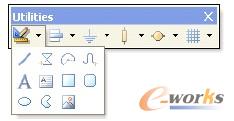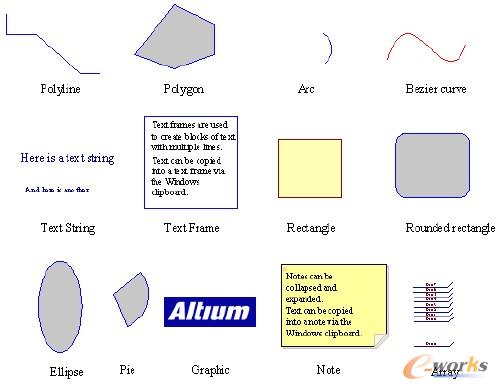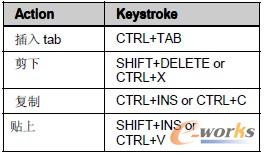投稿邮箱:tb@e-works.net.cn

- 未来汽车工厂,在线下单支持私人定制
- 2018-02-02

- 基于云端的三维CAD系统Autodesk Fusion 360
- 2018-01-31

- 通过PTC物联网技术实现Flowserve泵的预测性维护
- 2018-01-31

- 微软预测性维护保障电梯高效服务
- 2018-01-30

Altium原理图绘图工具以及电气连接工具(一)
Altium Designer 设计环境
从PROTEL到Altium Designer
原理图编辑基础
7.1 原理图绘图工具
7.1.1 概要
·在Utilities 工具列中可使用绘图工具的对象,如要开启或关闭Utilities工具列可在View》 Toolbars 》Utilities.
·绘图工具按钮在Place 》 Drawing Tools除了Paste Array之外(Edit 》Paste Array)绘图工具列的功能可以透过选单内Place 》Drawing Tools menu, 除了Paste Array (Edit》Paste Array)之外.
·当在摆放对象时按下tab 键可以编辑对象属性。左键双击也可编辑所放置对象的属性.
·当对象被选中时名称会显示出来
·当在这指令操作中,在还没有放弃当前指令时你可以选择其它指令,只要你会用快捷键.这是一个强大的功能, 称为重入编辑, 将可以大大的增加生产力.
图22 绘图工具
7.1.2 绘制原理图绘图对象
文件Objiects.SchDoc 中的所有图形对象都可以在Altium Designer\Examples\Training\Practice Documents folder.文件夹下面找到这些摆放对象的描述如下:
图23. 原理图绘图对象
Lines
画线:
1. 选择画线工具按钮 或Place 》Drawing Tools 》Line.
或Place 》Drawing Tools 》Line.
2. 点击左键开始执行画线
3. 在画的过程中点击左键增加拐点,可利用backspace 键删除最后一个拐点
4. 点击右键可结束此条线
5. 再点一下右键可结束此指令
Polygons
画多边形:
1. 选择放置多边型工具按钮 或执行Place 》Drawing Tools 》Polygon.
或执行Place 》Drawing Tools 》Polygon.
2. 点击左键放置多边形的各端点
3. 点击右键结束多边形.
4. 再次点右键结束指令.
5. 将Draw Solid选项取消后多边形不会填充.
Arcs
画圆型:
1. 选择Place 》Drawing Tools 》Arc 选单指令.
2. 点击左键确定圆心位置.
3. 点击左键确定圆半径.
4. 点击确定圆弧开始点及第二次点击确定圆弧结束点.
5. 点击右键结束指令.
Elliptical arcs
画椭圆形弧线:
1. 选择放置椭圆形弧线工具按钮 或者执行Place 》Drawing Tools 》Elliptical Arc.
或者执行Place 》Drawing Tools 》Elliptical Arc.
2. 点击左键确定弧线中心位置.
3. 点击左键确定X-半径.
4. 点击左键确定Y-半径.
5. 点击左键确定弧线起始点,再点击左键确定弧线结束点.
6. 点击右键结束指令.
Bezier curves
最适合画贝赛尔曲线的是这条曲线利用鼠标来确定曲线各点的位置.
画贝赛尔曲线:
1. 选择放置贝赛尔曲线工具按钮 或执行Place 》Drawing Tools 》Bezier.
或执行Place 》Drawing Tools 》Bezier.
2. 点击左键确定第一曲线控制点.
3. 点击左键确定第二控制点.
4. 点击左键确定第三和第四控制点.
5. 继续点击左键确定更多的控制点.
6. 点击右键结束指令.
7. 重新修改曲线形状,点击曲线的一个端点移动、增加(按INSERT 键)或删除新控制点.
Annotation (Text)
放置单行文字:
1. 选择放置文本工具按钮 或执行Place》Text String.
或执行Place》Text String.
2. 按下Tab设定文字字体.你可以从文字下拉选项中增加特殊字符串, 如日期和文档信息.。这个主题包含的一些详细内容在原理图培训章节中.
3. 点击左键放置文字.
4. 右键结束指令.
字符串可以通过选择并再一次点击高亮后进行编辑。
Text frames
文本框用来放置文字段落在原理页面上。
放置文本框:
1. 选择放置文本框工具按钮 或执行Place 》Text Frame.
或执行Place 》Text Frame.
2. 按下Tab键设定Text Frame.相关属性
3. 点击左键确定左上角位置,再点击左键决定右下角位置.
4. 右键停止摆放文本框.
下面的指令可用在编辑文本框的时候使用:
表6. 文本框指令摘要
剪切,复制和粘贴指令都可一应用在Windows 剪贴板中, 剪贴板也可以从其它应用软件中载入文字信息。
Rectangles
放置矩形方块:
1. 选择放置矩形方块工具按钮 或执行Place 》 Drawing Tools 》 Rectangle.
或执行Place 》 Drawing Tools 》 Rectangle.
2. 点击左键确定左上角.
3. 点击左键确定右下角.
4. 右键结束指令.
Rounded rectangles
圆角矩形方块是一个带有圆弧角的矩形。圆角矩形方块对话栏中可设定圆弧的X-半径和Y-半径.
放置圆角矩形方块:
1. 选择放置圆角矩形方块工具按钮 或执行Place 》 Drawing Tools 》Rounded
或执行Place 》 Drawing Tools 》Rounded
Rectangle.
2. 按下Tab设定圆角矩形方块相关属性.
3. 点击左键确定左上角再次点击左键确定右下角.
4. 右键结束指令.
Ellipses
使用这指令来画圆较适合。放置椭圆:
1. 选择放置椭圆工具按钮 或执行Place 》 Drawing Tools 》Ellipse.
或执行Place 》 Drawing Tools 》Ellipse.
2. 点击左键摆放椭圆中心点.
3. 点击左键确定X 半径大小.
4. 点击左键确定Y 半径大小.
5. 右键结束指令.
Pie charts
放置椭圆分格图表:
1. 选择放置椭圆分格图表工具按钮 or Place 》Drawing Tools 》Pie Chart.
or Place 》Drawing Tools 》Pie Chart.
2. 点击左键确定分格图表中心点.
3. 点击左键确定分格图表半径.
4. 点击左键确定第一个边再点击左键确定第二个边.
5. 右键结束指令.
- 上一篇文章:UG CAM参数设置—凸模零件的加工
- 下一篇文章:Altium原理图绘图工具以及电气连接工具(二)